Forklare vertsnavnet
I Linux Mint kan vi få vertsnavninformasjonen og redigere den ved hjelp av hostnamectl-kommandoen. Det finnes tre forskjellige typer vertsnavn i Linux Mint:
- Statisk: Det er et standard vertsnavn som vises over nettverket og lagres i filen / etc / vertsnavn.
- Ganske: Det vakre vertsnavnet vises ikke på nettverket. Den vises bare for brukeren.
- Flyktig: Det forbigående vertsnavnet er det samme som det statiske vertsnavnet. Kjernen vedlikeholder det.
Sjekk gjeldende vertsnavn
Vi kan sjekke det gjeldende vertsnavnet til enheten ved å bruke kommandoen hostnamectl:
$ hostnamectl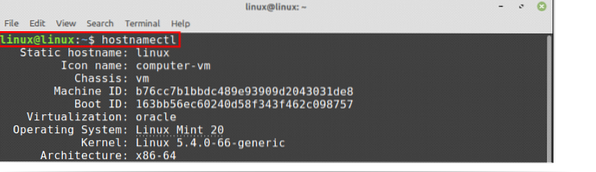
Mitt nåværende statiske vertsnavn er Linux.
Endring av vertsnavn på Linux Mint 20
Vi kan endre vertsnavnet på Linux Mint etter to metoder:
- Ved å bruke kommandoen hostnamectl
- Ved å redigere / etc / hostname-filen
Vi vil diskutere disse to metodene for å endre vertsnavnet.
Bruk hostnamectl-kommandoen til å endre vertsnavnet
Det er veldig enkelt og greit å endre vertsnavnet ved hjelp av kommandoen hostnamectl. Følg nedenstående kommandosyntaks for å endre vertsnavnet:
$ sudo hostnamectl set-hostnameJeg endrer vertsnavnet til Linux Mint-systemet til linuxhint fra Linux:
$ sudo hostnamectl set-hostname linuxhint
La oss nå sjekke det nye vertsnavnet vårt med kommandoen:
$ hostnamectl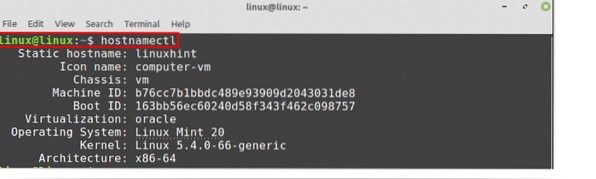
Som du kan se fra utdataene at mitt statiske vertsnavn er endret til linuxhint.
For å endre det vakre vertsnavnet, bruk kommandoen hostnamectl med -pretty-alternativet som følger:
$ sudo hostnamectl set-hostname "Kamran's laptop" - ganske
For å sjekke det vakre vertsnavnet, bruk kommandoen:
$ hostnamectl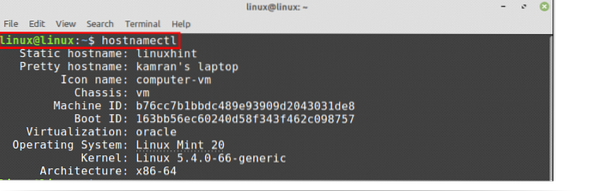
Den vakre vertsnavnsverdien er oppdatert.
Endring av vertsnavn fra / etc / vertsnavnfil
Åpne filen / etc / hostname i nano-editoren ved å skrive på terminalen:
$ sudo nano / etc / vertsnavn
/ Etc / hostname-filen åpnet i nano-editoren.
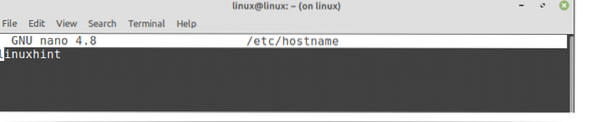
Endre vertsnavnet her.

Når du har endret vertsnavnet, lagrer du filen og kjører hostnamectl-kommandoen igjen:
$ hostnamectl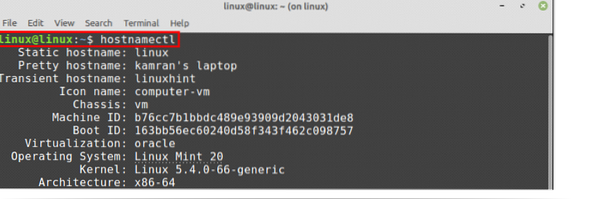
Du kan se at det statiske vertsnavnet endres til Linux.
I mange situasjoner blir vertsnavnet kartlagt til lokal vert (127.0.0.1). Denne informasjonen lagres i filen / etc / hosts. Åpne / etc / hosts-filen og endre vertsnavnet:
$ sudo nano / etc / hosts

La oss endre linuxhint til Linux, lagre og avslutte filen.

Vertsnavnet blir oppdatert.
Konklusjon
Vi kan endre vertsnavnet på Linux Mint 20 på et par måter, dvs.e., fra hostnamectl-kommandoen og ved å redigere / etc / hostname-filen. Denne artikkelen forklarer vertsnavnet og beskriver metodene for å endre vertsnavnet på Linux Mint 20-systemet.
 Phenquestions
Phenquestions


